W celu rejestracji nowej karty kontrahenta w aplikacji należy z poziomu listy kontrahentów wybrać przycisk: ![]() dostępny w prawym dolnym rogu każdej z zakładek listy kontrahentów.
dostępny w prawym dolnym rogu każdej z zakładek listy kontrahentów.
Okno rejestracji nowego kontrahenta składa się z pól zaprezentowanych poniżej:

W poszczególnych obszarach istnieje możliwość dodania kontaktu, adresu, osoby kontaktowej, informacji dodatkowych oraz opisu na karcie kontrahenta.
W celu zapisania nowego kontrahenta należy wypełnić wszystkie wymagane pola i zaakceptować wprowadzone dane przyciskiem [Zapisz].
Dodawanie kontaktów
W sekcji: Kontakty istnieje możliwość dodania danych kontaktowych kontrahenta po naciśnięciu na przycisk [Dodaj kontakty]. Okno dodawania kontaktu zostało zaprezentowane na rysunku poniżej.
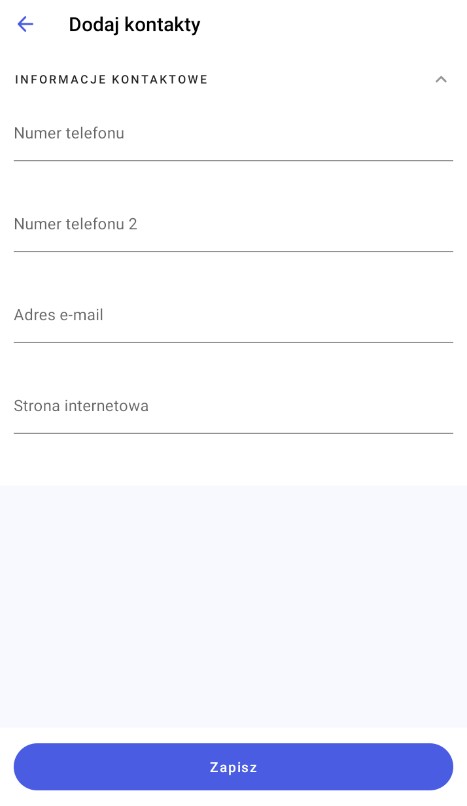
Dostępne typy kontaktów to:
- Numer telefonu
- Adres e-mail
- Strona internetowa
Zapisany kontakt będzie widoczny w sekcji: Kontakty. Użytkownik może modyfikować wprowadzone dane za pomocą przycisków: Edytuj ![]() , Usuń
, Usuń ![]() dostępnych w menu kontekstowym kontaktu. Dodanie kolejnego kontaktu możliwe jest po ponownym naciśnięciu na przycisk [Dodaj kontakty].
dostępnych w menu kontekstowym kontaktu. Dodanie kolejnego kontaktu możliwe jest po ponownym naciśnięciu na przycisk [Dodaj kontakty].
Dodawanie adresów
W sekcji: Inne adresy istnieje możliwość dodania dodatkowych adresów po naciśnięciu na przycisk [Dodaj kolejny adres]. Okno dodawania innego adresu zostało zaprezentowane na rysunku poniżej.
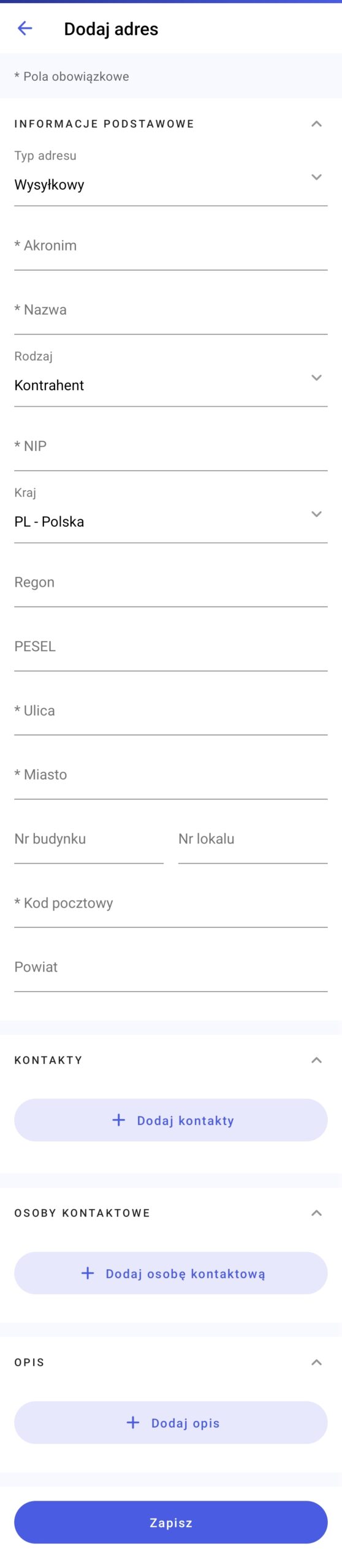
Dostępne typy adresów to:
- Wysyłkowy
- Inny
- Korespondencyjny
Zapisany adres będzie widoczny w sekcji: Inne adresy. Dodanie kolejnego adresu możliwe jest po naciśnięciu na przycisk [Dodaj kolejny adres].
Dodawanie osób kontaktowych
W sekcji: Osoby kontaktowe istnieje możliwość dodania osoby kontaktowej kontrahenta poprzez naciśnięcie przycisku [Dodaj osobę kontaktową]. Okno dodawania osoby kontaktowej zostało zaprezentowane na rysunku poniżej.
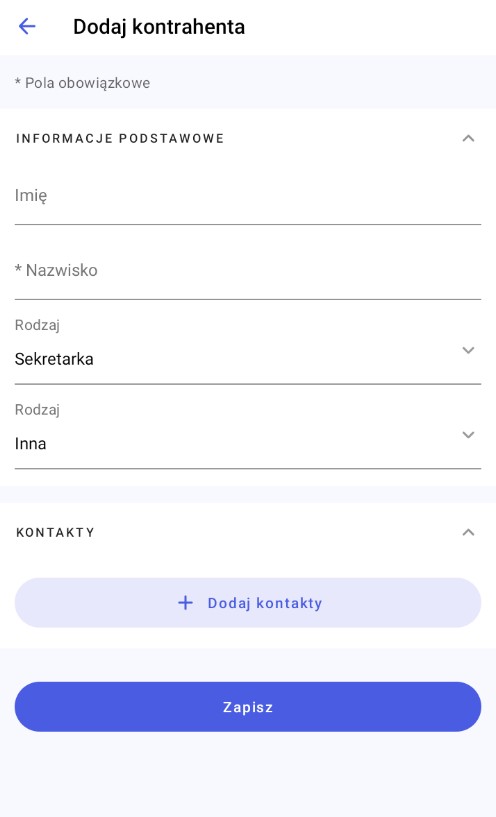
Rodzaje definiowane są w systemie ERP.
Po naciśnięciu przycisku [Dodaj kontakty] istnieje możliwość dodania danych kontaktowych osoby. Dostępne typy kontaktów to:
- Numer telefonu
- Adres e-mail
- Strona internetowa
Zapisana osoba kontaktowa będzie widoczna w sekcji: Osoby kontaktowe. Dodanie kolejnej osoby kontaktowej możliwe jest po naciśnięciu na przycisk [Dodaj osobę kontaktową].
Osoby kontaktowe widoczne są również z poziomu sekcji Kontrahenci na zakładce: Osoby kontaktowe.
Dodawanie informacji dodatkowych
W sekcji: Informacje dodatkowe istnieje możliwość dodania informacji dodatkowych poprzez naciśnięcie przycisku [Dodaj informację dodatkową]. Okno dodawania informacji dodatkowych zostało zaprezentowane na rysunku poniżej.
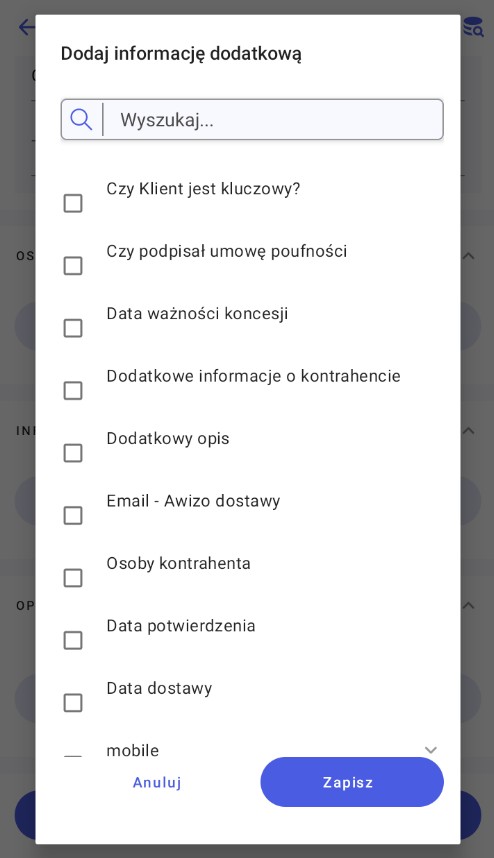
Po wybraniu informacji dodatkowej i naciśnięciu przycisku [Zapisz] pojawi się okno umożliwiające uzupełnienie lub wybór wartości informacji dodatkowej.
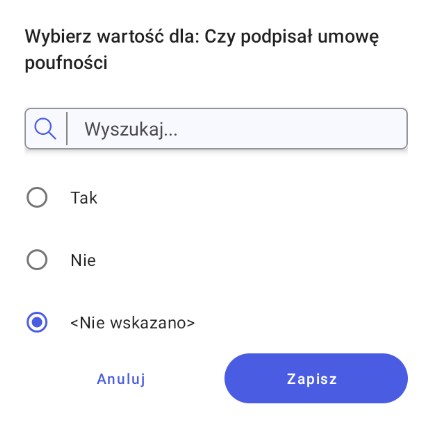
Zapisana informacja dodatkowa będzie widoczna w sekcji: Informacje dodatkowe. Użytkownik może modyfikować wprowadzone dane za pomocą przycisków: Edytuj ![]() , Usuń
, Usuń ![]() dostępnych w menu kontekstowym kontaktu. Dodanie kolejnej informacji dodatkowej możliwe jest po naciśnięciu na przycisk [Dodaj informację dodatkową].
dostępnych w menu kontekstowym kontaktu. Dodanie kolejnej informacji dodatkowej możliwe jest po naciśnięciu na przycisk [Dodaj informację dodatkową].
Dodawanie opisu
W sekcji: Opis istnieje możliwość dodania opisu poprzez naciśnięcie przycisku [Dodaj opis]. Okno dodawania opisu zostało zaprezentowane na rysunku poniżej.
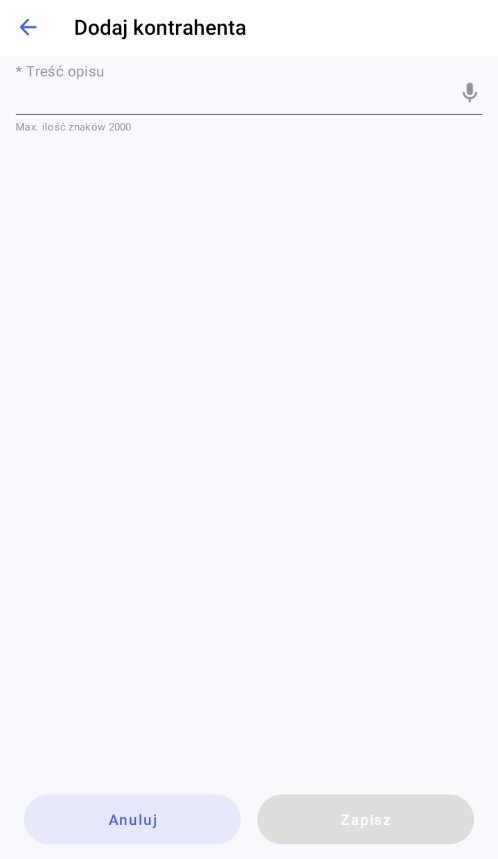
Zapisany opis będzie widoczny w sekcji: Opis. Użytkownik może modyfikować wprowadzoną treść poprzez ponowne naciśnięcie na przycisk [Dodaj opis].



